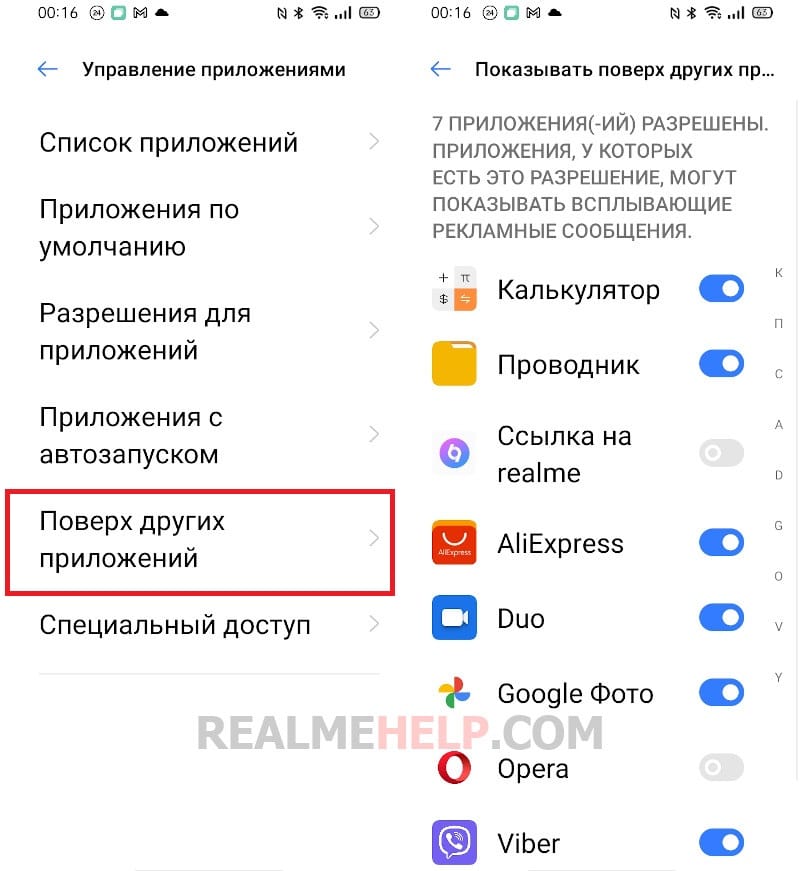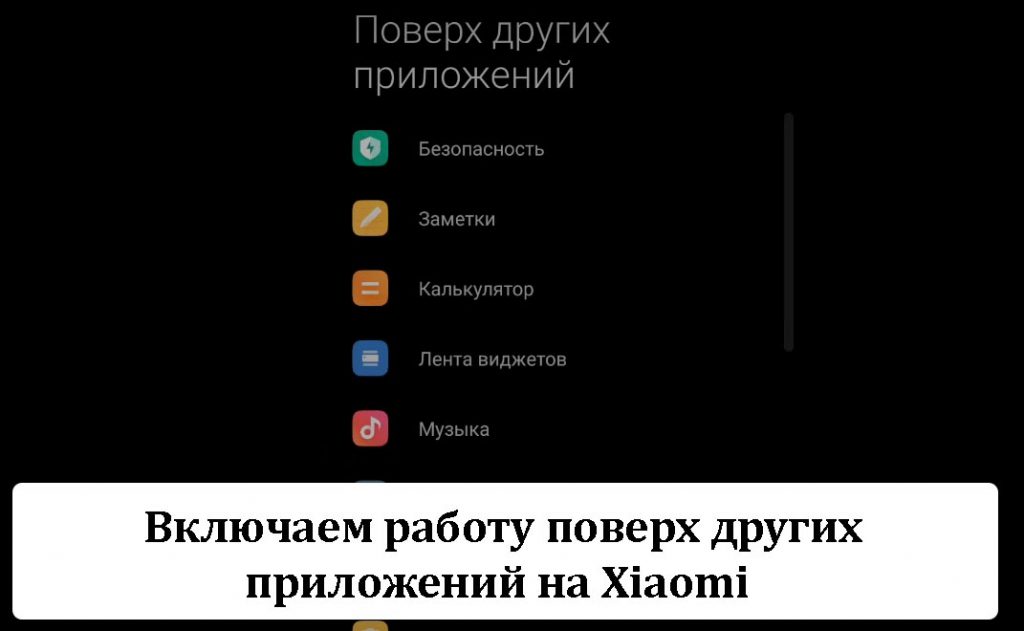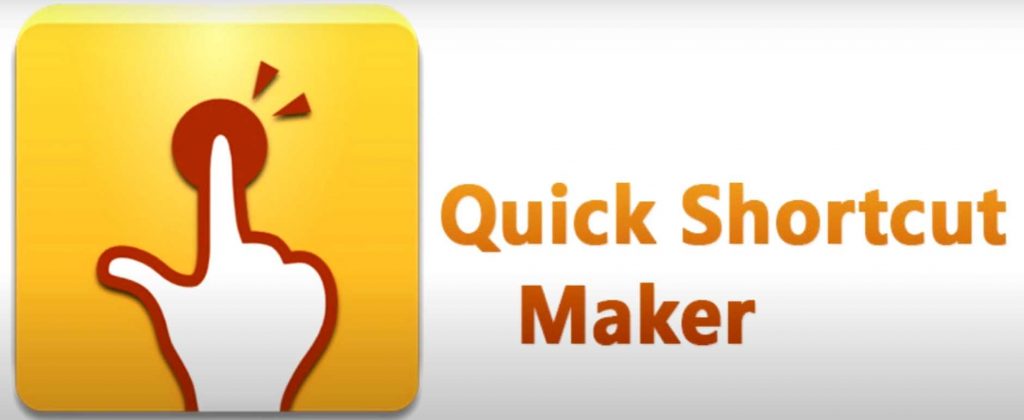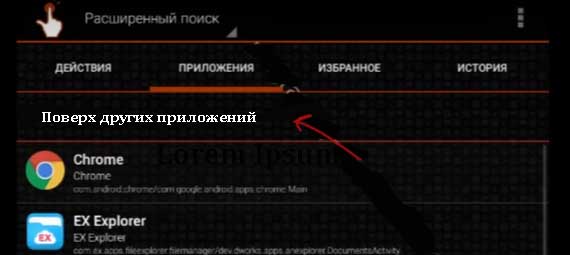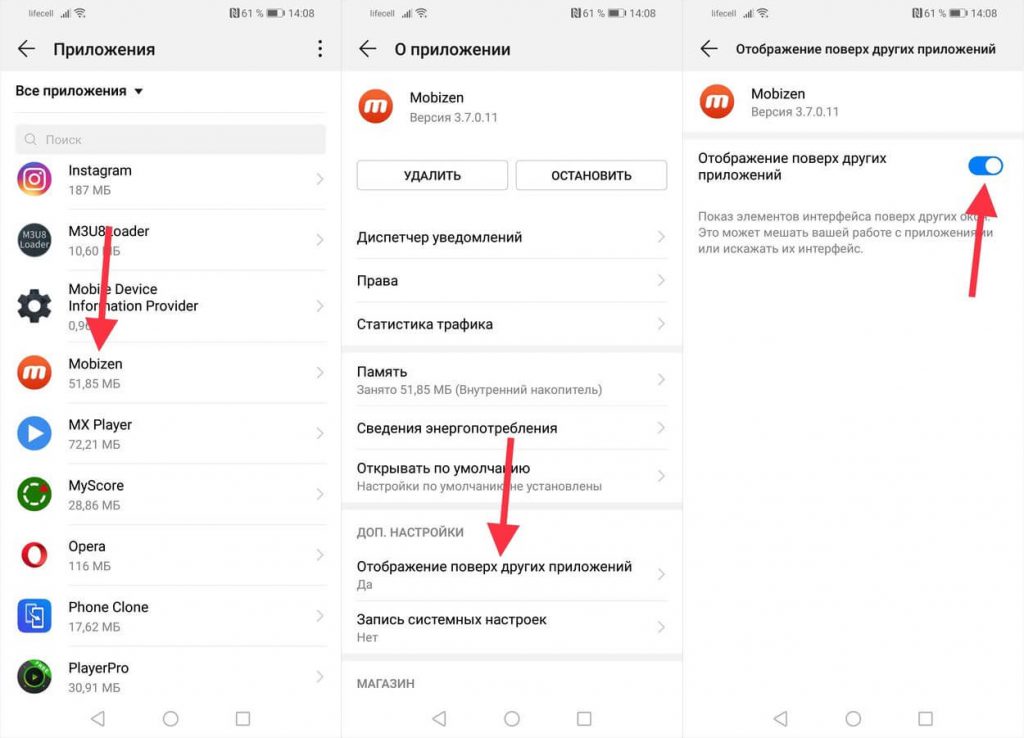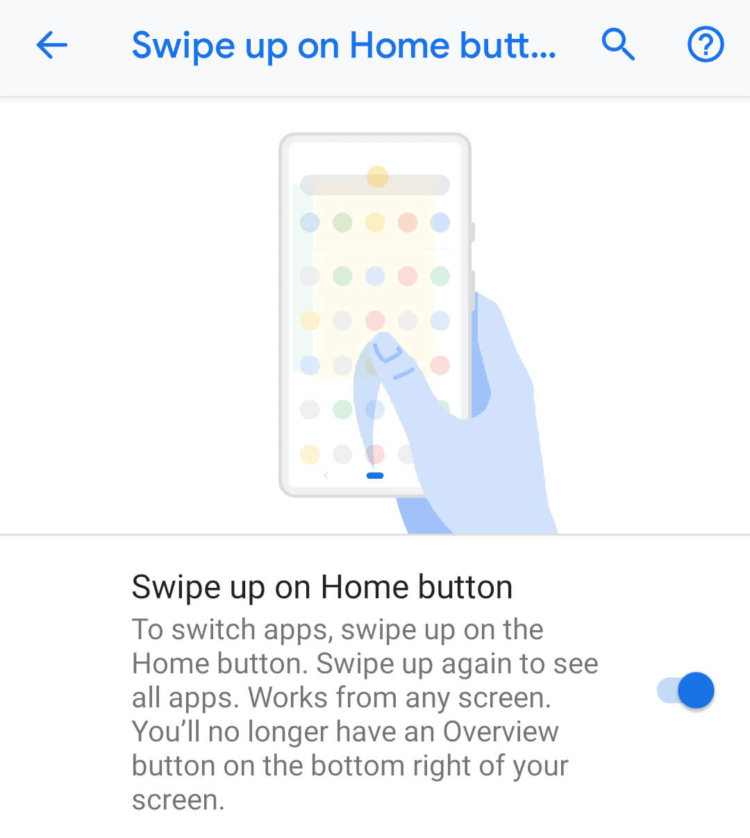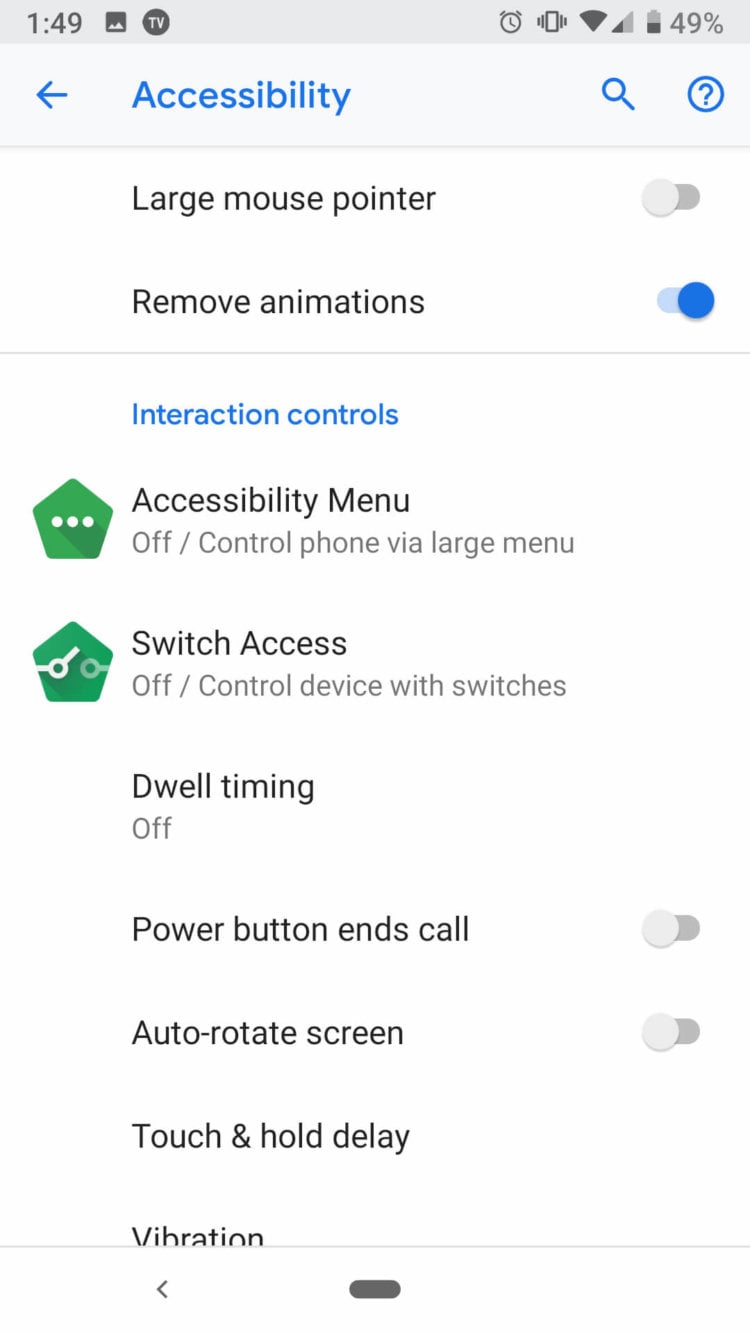Android-телефоны оснащены полезными функциями, улучшающими работу телефона и делающими ее комфортной. Но иногда опции некорректно работают или не включаются, что доставляет определенный дискомфорт. Многие пользователи интересуются, почему функция «Поверх других приложений» недоступна на Realme. В статье выясним, можно ли устранить данную проблему.
Для чего нужно наложение поверх других приложений?
Опция «Поверх других окон» появилась в предыдущих версиях Андроид. Это старая функция, но она есть в Android 10 и 11, поскольку значительно упрощает использование смартфона. Наложение окон требуется во многих сценариях работы: при получении уведомлений с мессенджеров, почтовых сервисов, браузера (сюда относятся и рекламные оповещения), во время создания скриншотов или записи экрана.
Вас может заинтересовать: Как включить второе пространство на Realme.
Как включить наложение приложений на Realme
На Реалми работу поверх других приложений нужно разрешать отдельно для каждой программы. Процедура простая и проводится в меню системных настроек.
- Открываем раздел «Управление приложениями».
- Находим вкладку «Поверх других приложений».
- Активируем ползунки возле доступных приложений.
Обратите внимание, что могут появляться рекламные сообщения. Всплывающих рекламных объявлений много в браузере, поэтому для него доступ ограничиваем. Если какими-то инструментами не пользуетесь, например, Duo, доступ тоже не предоставляйте. Чем больше программ имеют возможность накладываться, тем медленнее может работать операционная система. Функция затрачивает довольно много ресурсов.
Что делать, если опция недоступна?
Иногда пользователи обнаруживают ошибку: «Функция «Поверх других приложений» замедляет работу телефона». Уведомление возникает, если софт просит разрешить наложение, но система автоматически не предоставляет такую возможность.
Ошибка появляется на бюджетных смартфонах со слабым процессором и маленьким объемом ОЗУ. Как уже отмечалось выше, функция энергозатратная, и производительности некоторых устройств недостаточно для ее реализации. Особенно часто владельцы Realme C11 жалуются, что отображение поверх окон недоступно. При попытке включения появляется просто черный экран с сообщением об ошибки – пишет, что функция недоступна.
Самостоятельно исправить это нельзя, система просто блокирует попытки включить наложение. Можно попробовать убрать ограничение с помощью разблокированного загрузчика и рут-прав, но тогда рискуете ухудшить стабильность работы смартфона.
Еще ограничение встречается на ультрабюджетниках с операционной системой Android Go. Это облегченная версия для телефонов с очень слабым железом. Сейчас на технологическом рынке уже мало современных смартфонов с такой системой. Производители стараются даже недорогие телефоны оснащать полноценной и актуальной ОС. Но такие модели все равно есть. Например, Realme C11 2021, работающий под управлением урезанной OS.
На официальном форуме Realme Community пользователи рассказывают о своих проблемах с мобильными устройствами и помогают другим. На этой странице обсуждают отсутствие опции в Реалми С11.
FAQ
Почему нет наложения на Android Go?
На что повлияет ограничение функции в браузере?
Как отключить наложение поверх окон?
Теперь вы знаете, как разрешить отображение поверх других приложений в Realme. Включение простое при условии, что наложение доступно на смартфоне. Если система ограничивает данную функцию, вручную нельзя ничего сделать.
Функция поверх других приложений на Xiaomi позволяет выводить поддерживаемую программу в отдельное плавающее окно в виде миниатюры. Аналог Картинки в картинке включается через инженерное меню.
- Спасибо за совет, теперь могу смотреть ютуб и одновременно играть в игры.
- Большое спасибо автору, метод работает!
- Выдает ошибку «функция отключена поскольку она замедляет работу устройства». Первый метод решил проблему, отлично!
- Чтобы не делал, мой телефон пишет — Функция недоступна
- В браузере всё получилось, но вот как наложить на игру, не понимаю.
- У меня в разделе нет функции (наложения поверх других окон). Почему так, и как сделать, чтоб появилось? Помогите пожалуйста!
На новых версиях MIUI существует функция «Картинка в картинке. Которая работает по умолчанию с некоторыми программами, например, YouTube. Она позволяет вывести интерфейс поверх другого приложения и использовать их одновременно. Это отличается от разделения экрана тем, что основная программа запускается на весь экран. А другая наслаивается сверху в маленьком окне. Но на старых версиях MIUI до 13.0 функция из коробки не работает. Для её активации нужно проделать некоторые действия.
Активировать возможность использовать окно поверх других приложений на Xiaomi можно несколькими способами, одно из них требует установки стороннего софта.
Первый вариант
Такой вариант более надежный, для него следует сделать следующее:
- Открыть магазин приложений Google Play, с помощью поиска найти бесплатное приложение Quickshortcutmaker и скачать его на Сяоми.
- Открыть загруженную утилиту. На главной странице в разделе «Действия» тапнуть по строке поиска и вписать туда слова «Поверх других приложений».
- Появится список шорткатов в отделе «Настройки». Нужно развернуть подробный лист с помощью нажатия на него.
- В списке отобразится две функции. Следует выбрать первую с подписью «Настройки. Поверх других приложений».
- В отобразившемся диалоговом окне выбрать «Просмотреть».
- Откроется меню настроек с нужной функцией. Здесь можно выбрать желаемое приложение и активировать функцию с помощью ползунка «Показывать поверх других приложений».
Второй метод
Может не работать на некоторых устройствах, в частности моделях Poco и флагманской линейки Xiaomi Mi. Для его использования не нужно ничего скачивать, достаточно выполнить такие действия:
- Открыть «Настройки» через иконку на рабочем столе или шторке уведомлений (иконка с шестеренкой в углу).
- Тапнуть по строке поиска и вписать «Поверх других приложений». Из возможных вариантов должен появится пункт с соответствующим названием.
- По переходу на него откроется список всех программ. Чтобы активировать функцию отображения поверх экрана, нужно выбрать программу и переключить ползунок в включенное положение.
Включить функцию можно только для каждого приложения отдельно, активировать её сразу для всего невозможно. Стоит понимать, что не все программы поддерживают данную функцию. Для её использования достаточно открыть приложение и свернуть его с помощью жеста «Домой» (коротки свайп снизу вверх). Если утилита имеет поддержку функции «Картинка в картинке», то она свернется в небольшое окно. Так работает с плеерами во время воспроизведения видеоролика (например, в Ютубе, XPlayer, Видео и так далее).
Окно можно перемещать нажатием и удержанием и изменять размер при помощи щипков двумя пальцами. Жесты автоматически привязываются к краю экрана. Для удаления окна достаточно использовать крестик в углу или открыть приложение по иконке на рабочем столе.
ПОСЛЕДНИЕ ЗАПИСИ В РУБРИКЕ
Post Views:
4 726
Новая Android 9 Pie красива. Но что делать, если она медленно работает? Возможно, будет достаточно отключить ту функцию, которая ее замедляет и, заодно, попробовать новый способ управления операционной системой.
Android 9 Pie — очередная версия мобильной операционной системы, развиваемой компанией Google. Флоренс Ион (Florence Ion) на страницах ресурса lifehacker.com рассказала, как воспользоваться одной из наиболее впечатляющих функций операционной системы — новыми жестами и отключить ту особенность новой ОС, которая замедляет работу смартфона.
Включение и использование новых жестов Android 9 Pie
В сообществе пользователей Android есть некоторые сомнения в отношении ранее уже рассматривавшейся новой схемы навигации с использованием жестов свайпа, поскольку в меню недавних приложений станет использоваться прокрутка слева вправо, а не вверх вверх и вниз. Но ведь те пользователи, которым новый метод не придется по вкусу, смогут вернуться к привычным трем кнопкам.
В меню системных настроек необходимо осуществить тап по пункту меню «Жесты» (Gesture) и включить опцию свайпа вверх на кнопке Home («Swipe up on the Home button»). Это уберет ярлыки недавних приложений и заменит навигационный док кнопкой, которая выглядит подобно мятному драже «Tic-Tac».
Осуществив свайп вверх, пользователь увидит недавние приложения. При еще одном свайпе вверх — откроется раздел приложений. Новые жесты считаются более удобными для телефонов с большими экранами.
Отключение новой анимации Android 9 Pie
В Android 9 Pie добавлены новые динамические элементы интерфейса. Экраны меню теперь выдвигаются вверх из нижней части дисплея. При этом наблюдается незначительный эффект «подпрыгивания». Данную функцию трудно отнести к значительным особенностям новой ОС, но те пользователи, которые считают, что она замедляет работу системы, могут отключить ее в настройках доступа (Accessibility). Для этого достаточно тапнуть на пункте меню отключения анимации («Remove animations»). Следует помнить, что применение этой опции отключит анимацию также и в некоторых приложениях.
Обсудить новые функции Android 9 Pie читатели могут в Telegram-чате.
Cправка — Google Play
Войти
Справка Google
- Справочный центр
- Сообщество
- Google Play
- Политика конфиденциальности
- Условия использования Google Play
- Отправить отзыв
Тема отзыва
Информация в текущем разделе Справочного центра
Общие впечатления о Справочном центре Google
- Справочный центр
- Сообщество
Google Play
В связи с нарушениями работы платежных систем, платежная система Google Play приостановила работу для пользователей в России с 10 марта 2022 г. Подробнее здесь
Обновлено: 25.05.2023
- Операционная система Android 10 (Go edition)
- Мобильный интернет 4G Cat.4 FDD B1/3/7/20 + TDD B38, VoLTE, VoWiFi.
- GSM 850/900/1800/1900 МГц, WCDMA 900/2100 МГц
- Wi-Fi IEEE 802.11 b/g/n 2.4GHz
- Bluetooth 4.0
- Диагональ экрана 5″
- Разрешение экрана 854×480 FWVGA
- Процессор SC9832E, 1400 МГц
- Камера основная 5 МП
- Камера фронтальная 2 МП
- Оперативная память 1 ГБ
- Встроенная память 8 ГБ
- Поддержка карт памяти MicroSD до 64 ГБ
- Количество SIM 2 SIM
- Формат SIM microSIM + nanoSIM
- Навигация GPS, AGPS, GLONASS
- Батарея 2000 мАч
- Материал корпуса Пластик
- Габариты 142,8 х 72,0 х 10.3 мм
- Вес 147.5 г
- Есть функция: АВТОМАТИЧЕСКАЯ ЗАПИСЬ РАЗГОВОРОВ
Причина редактирования: Приведено к стандарту раздела
Наконец. А то подумал что больше ни у кого такого телефона нет.
kurinniy,
Для своей ценовой категории аппарат нормальный, что удивило так это камера в нем нормально может снимать текст без мыла.
Ещё и пленка защитная наклеена на экране.
Доброго дня! Есть ли способ обхода frp для данной модели?))
После перезагрузки телефона слетают мелодии. Тоесть ставлю свои мелодии на вызов, будильник,смс но после перезагрузки все мелодии стоят без звука. Флешка на 64гб 10 класс. Память слеплена до кучи.
Artperov, а как это сделать если память слеплена
Такой вариант я никогда не пробовал, а флэшку всегда делал как накопитель.
4) Устанавливаете драйвера
5) Распаковать прошивку так чтобы папка «BQ-5047L_V07_20201125_1111.zip» стала обычной папкой с файлами.
6) Далее открываем прошивальщик, жмем первую шестеренку и находим в папке которую только что распокавали файл «BQ-5047L_V07_20201125.pac»
выбираем его. Далее начнется процесс подготовки файла к загрузке в девайс.
7) По завершения подготовки нажмите кнопку плэй, тем самым прошивальщик будет ждать подключения девайса к компу.

9) В Выключеном состтоянии подключаете телефон к USB с зажатой кнопкой уменьшения громкости и начнется процесс прошивки.
10) По окончанию прошивки появится зеленая надпись в статусе процесса. Отключаете аппарат и все готово.
Думаю купить как TWRP появиться..SC процессор раньше прошивал вроде проблем небыло,блокировка то стоит в нем?типа как Huawei что ли?Кто знает?Magisk его сделает?
Как это проверить?
Пока девайс есть на руках для тестов, потом хочу на другой заменить.
Artperov,
в режиме разработчика посмотреть что написано,там может такой пункт есть,
Причина ошибки «обнаружены наложения»
Строго говоря это не ошибка. Точнее назвать ее предупреждением новой системы безопасности Android. Означает это, что при установке прав для программы или игры было обнаружено другое, не обязательно вредоносное, приложение, выводящее что-то на экран поверх других. Разработчики посчитали это потенциальной уязвимостью для безопасности. Вредоносное приложение способно подменить стандартное окно важных системных настроек. Так можно добиться от пользователя нужных для себя действий, без его ведома. Например, давая права игре или утилите, пользователь рискует расширить разрешения для программы, которая вывела свое наложение поверх других окон. Чтобы избежать этого, система блокирует программу и не позволяет изменять права, пока не будет уверена, что на дисплее активно только одно окно, без наложений.
Выводы
Рассматриваемая функция полезна для пользователей, которые одновременно выполняют несколько действий на смартфоне. Иногда случаются сбои и приходится отключать наложение для нормальной работы некоторых приложений. Сделать это можно через настройки системы либо стороннее приложение.
Ошибка «Обнаружены наложения» вызвана конфликтом между запущенным и недавно установленным софтом, запрашивающим разрешение на отображение информации поверх остальных утилит (например, мессенджеры, предупреждения, состояние батареи и т. д.). Если описанные ниже советы не помогут избавиться от проблемы, обратитесь к разработчику приложения через поддержку на сайте или почту.
Работа с наложениями на устройствах с Андроид.
Как отключить наложение на Андроиде
Анализируя причину предупреждения, сформулируем пять вариантов исправления наложения на Андроид версии 6 и выше.
Способ 1. Перезагрузить устройство в безопасном режиме
Чтобы быстро устранить предупреждение безопасности и дать программе запрашиваемые ею права, выполните следующие действия:
-
Удерживайте кнопку выключения гаджета до появления меню перезагрузки.
Внимание! В некоторых моделях смартфонов не поддерживается переход в безопасный режим по указанному выше методу. В этом случае выключите устройство обычным образом и включите, задав на старте клавишу уменьшения громкости (для Самсунг). Уточнение для других брендов даны ниже.
Способ 2. Отключить наложения для программы
Для этого войдите в Настройки и откройте раздел Приложения. Право разрешения наложения поверх других окон спрятано в отдельный раздел. На телефонах Samsung это Особые права доступа. На гаджетах с чистым Андроид — кнопка с шестрёнкой. Как убрать наложения на смартфонах марки Xiaomi, рассказано ниже.
Найдите в списке Наложение поверх других окон и изучите список программ, получивших это право.
Часто ошибку вызывает:
- Утилита для уборки диска Clean Master.
- CM Locker — удобный блокировщик экрана с расширенными возможностями.
- Игра SimCity и ряд других.
Системные утилиты и приложения редко вызывают проблемы. Если это произошло, разработчики в новых версиях прошивки это поправляют. Таких программ может быть несколько. Последовательно выключайте у них право выводить наложения и проверяйте восстановление работоспособности установки разрешений. Когда вредитель будет найден, принимайте решение по его удалению.
Это хороший повод провести оптимизацию приложений при включении смартфона на Андроиде, отключить некоторые разрешения, как излишние, и освободить память от автоматически стартующих служб.
Способ 3. Используйте Alert Window Checker
Для минимизации числа программ, которым потенциально разрешен вывод информации на экран с накладкой на другие окна, используйте Alert Window Checker.
Приложение устанавливается из Play Маркет, не требует рута или прав суперпользователя. При запуске она показывает окно с приложениями, которые:
- получили разрешение на размещение поверх экрана,
- работают прямо сейчас.
По очереди нажимайте Hide и проверяйте, не пропало ли предупреждение.
Программы, мешающие работе можно принудительно остановить.
Alert Window Cheker сэкономит время и не нанесет вреда системе.
Способ 4. Отключить аппаратное наложение
Режим разработчика. Позволяет использовать расширенные функции настройки. Для его получения обычно необходимо выполнить операции, специфика которых зависит от модели телефона. Например, в Xiaomi режим разработчика включается шестикратным тапом по версии прошивки в Настройках.
-
Включите режим разработчика.
Способ 5. Изменить системный файл специальным патчем (нужен root)
В качестве альтернативы на форумах встречается предложение пропатчить системные файлы Андроид, чтобы выключить необходимость появления предупреждения о перекрытии окон. Для этого требуется установить рут-права на смартфоне, что связано с определенным риском и потерей официальной гарантии.
Мы не рекомендуем использовать данный метод, так как он снижает безопасность гаджета. А гарантировать, что открывшейся дырой не воспользуется вирус или троян, нельзя.
Поиск проблемных программ
Есть отличная программа Alert Window Checker, которая позволяет отслеживать запущенные программы с доступом к наложению.
- Установите приложение из Play Маркета. Alert Window Checker — Check Screen Overlay Apps Developer: SFApps Price: Free
- Запустите программу.
- Нажимайте «Hide» по очереди для каждого ПО и проверяйте наличие ошибки.
- Если уведомление отсутствует, то вы нашли проблемное приложение.
Совет! Удалите проблемную программу либо обновите ее до последней версии.
Специфика отдельных моделей и брендов
Xiaomi
В этих смартфонах установлена своя оболочка пользовательского интерфейса MIUI и переделаны ряд разделов в Настройках. При появлении предупреждения нажмите на кнопку Открыть настройки.
Система сама перебросит в нужный раздел, где перечислены программы с включенным разрешением Поверх других приложений.
Особое внимание в списке обращайте на сторонние приложения, установленные из Google Play Маркет или из установочных файлов apk. Например, Facebook messenger выводит свое окно поверх других на экране, чем мешает безопасности при установке прав.
Если нет желания искать причину проблемы, переключите гаджет в безопасный режим смартфоны Xiaomi переводятся перезагрузкой с зажатыми клавишами увеличения и уменьшения громкости. В этом случае разрешения ставятся без проблем.
Как отключить наложения на Самсунг
В моделях этого бренда также можно воспользоваться кнопкой Открыть настройки. У Самсунг Галакси раздел скрывается под кнопкой с тремя вертикально расположенными точками.
В появившемся меню выбираем Особые права доступа.
Разрешение называется Поверх других приложений.
Список содержит утилиты и игры, затребовавшие у системы право выводить свое окно выше остальных. Под кнопкой с тремя точками находится пункт Скрыть системные приложения, позволяющий уменьшить число подозрительных объектов. Системные службы и утилиты по определению доверенные и не требуют внимания пользователя.
Переход в безопасный режим выполняется выключением и последующим включением гаджета с зажатой клавишей громкость минус.
Исправление наложения на Андроид смартфонах других брендов
Нужный раздел настроек скрывается под шестерёнкой в правом верхнем углу.
Разрешение называется Наложение поверх других окон.
В безопасный режим переходим через меню, выпадающее по долгому тапу на экранной кнопке выключения, как описано выше.Что еще попробовать
Если после принудительной остановки и удаления всех программ, имеющих разрешение на наложение своего окна, проблема с предупреждением безопасности не исчезла:
- Убедитесь, что переход в безопасный режим не помогает решить проблему.
- Выполните сброс настроек гаджета.
- Выполните сброс данных к заводским настройкам.
- Откатитесь на работоспособную прошивку, если используете девелоперскую сборку для своей модели китайского телефона.
- Обратитесь в техническую поддержку. Специалисты производителя дадут четкий план действий по устранению проблемы.
- Найдите форум, где находятся владельцы модели смартфона, и задайте свой вопрос там, сформулировав метод получения предупреждения по шагам.
Настоятельно не рекомендуем использовать рут и права суперпользователя для исправления ситуации с предупреждениями безопасности. Пользуйтесь описанными штатными вариантами решения.
Причины возникновения проблемы и способы борьбы с ней
Предупреждение появляется при попытке установить разрешения для любой программы во время использования некоторых сторонних утилит, у которых есть возможность отображать свой интерфейс поверх других окон. К таковым относятся:
- Приложения для изменения цветового баланса дисплея – Twilight, f.lux и подобные;
- Программы с плавающими кнопками и/или окнами – мессенджеры (Viber, WhatsApp, Facebook Messenger), клиенты соцсетей (Facebook, VK, Twitter);
- Альтернативные блокировщики экрана;
- Некоторые браузеры (Flynx, FliperLynk);
- Некоторые игры.
Убрать предупреждение о наложении можно несколькими способами. Давайте изучим их поподробнее.
Способ 1: Режим безопасности
Самый простой и быстрый способ борьбы с проблемой. При активном режиме безопасности в новейших версиях Андроид наложения запрещены, поэтому предупреждение не появится.
Данный метод самый универсальный и удобный, однако не всегда применим.
Способ 2: Настройки разрешений ПО
Второй путь устранения проблемы – временное отключение возможности той или иной программы отображать свои окна поверх других. Для этого проделайте следующее.
-
Зайдите в «Настройки» и перейдите в «Приложения».
На устройствах Samsung нажмите кнопку меню и выберите «Особые права доступа». На устройствах Huawei — нажмите на кнопку «Еще».
На устройствах с «чистым» Андроид вверху справа должна находиться кнопка с иконкой шестеренки, которую нужно нажать.
На девайсах Samsung нажмите кнопку с тремя точками вверху справа и выберите «Особые права доступа». На «голом» Android тапните по «Дополнительные настройки».
Пролистайте список приложений, которым разрешено создавать такие всплывающие окна, и уберите у них это разрешение.
Этот метод немного сложнее предыдущего, но практически гарантирует результат. Впрочем, в случае если источник проблемы системное приложение, данный способ не поможет.
Способ 3: Отключение аппаратного наложения
Режим разработчика в Android предоставляет пользователю доступ к ряду интересных возможностей, одна из которых – управление наложениями на аппаратном уровне.
- Включите режим разработчика. Алгоритм процедуры описан в этом руководстве. Подробнее: Как включить режим разработчика на Андроид
- Войдите в «Настройки»—«Для разработчиков».
Для её активации передвиньте ползунок.
Такой путь довольно прост, но активный режим разработчика таит в себе потенциальную опасность, особенно для новичка, поэтому неопытным пользователям мы не рекомендуем его использовать.
Описанные выше способы общедоступны для рядового пользователя. Конечно, существуют и более продвинутые (получение рут-прав с последующей модификацией системных файлов), но мы не стали их рассматривать из-за сложности и вероятности что-то испортить в процессе. Мы рады, что смогли помочь Вам в решении проблемы. Опишите, что у вас не получилось. Наши специалисты постараются ответить максимально быстро.
Помогла ли вам эта статья?
Предыдущая статьяНе отображается входящие вызовы. Почему не определяются номера входящих на телефоне
Причина ошибки «Обнаружены наложения»
В процессе происходит следующее:
- Какое-то запускаемое вами или устанавливаемое приложение запрашивает разрешения (в этот момент должен появляться стандартный диалог Android, запрашивающий разрешение).
- Система определяет, что в текущий момент на Android используются наложения — т.е. какое-то другое (не то, которое запрашивает разрешения) приложение может выводить изображение поверх всего на экране. С точки зрения безопасности (по мнению Android) это плохо (например, такое приложение может подменить стандартный диалог из п.1 и ввести вас в заблуждение).
- Чтобы избежать угроз, вам предлагают сначала отключить наложения для приложения, которые их использует, а уже после этого давать разрешения, которые запрашивает новое приложение.
Надеюсь, хотя бы в какой-то степени происходящее стало понятным. Теперь о том, как отключить наложения на Android.
Примечание: на разных устройствах (особенно с модифицированными версиями Android) необходимый пункт меню может называться слегка по-разному, но всегда находится где-то в «Дополнительных» настройках приложений и называется примерно одинаково, ниже будет приведены примеры для нескольких распространенных версий и марок смартфонов.
Если после этого ошибка не повторилась и вам удалось предоставить необходимые разрешения приложению, можно снова включить наложения в том же меню — часто это необходимое условие работы некоторых полезных приложений.
Как отключить наложения на Samsung Galaxy
На смартфонах Samsung Galaxy наложения можно отключить, используя следующий путь:
Если вы не знаете, для каких приложений следует отключать наложения, можете сделать это для всего списка, а затем, когда проблема с установкой будет решена, вернуть параметры в исходное положение.
В приведенном решении из пункта 2 может быть не ясным, для каких именно приложений отключать наложения. Прежде всего — не для системных (т.е. включенные наложения для приложений Google и производителя телефона обычно не вызывают проблемы, но по последнему пункту — это не всегда так, например, дополнения лаунчера на Sony Xperia могут быть причиной).
Проблему «Обнаружены наложения» вызывают те Android приложения, которые выводят что-то поверх экрана (дополнительные элементы интерфейса, изменяют цвет и т.п.) и делают это не в размещаемых вами вручную виджетах. Наиболее часто это бывают следующие утилиты:
- Средства для изменения цветовой температуры и яркости экрана — Twilight, Lux Lite, f.lux и другие.
- Drupe, а возможно и другие расширения возможностей телефона (номеронабирателя) на Android.
- Некоторые утилиты для контроля за разрядом батареи и отображения ее статуса, выводящие информацию описанным выше образом.
- Разного рода «чистильщики» памяти на Android, часто сообщают о возможности Clean Master вызывать рассматриваемую ситуацию.
- Приложения для блокировки и родительского контроля (выводящие запрос пароля и т.п. поверх запускаемых приложений), например, CM Locker, CM Security.
- Сторонние экранные клавиатуры.
- Мессенджеры, выводящие диалоги поверх других приложений (например, мессенджер Facebook).
- Некоторые лаунчеры и утилиты быстрого запуска приложений из нестандартных меню (сбоку и подобные).
- Некоторые отзывы говорят о том, что проблему может вызывать File Manager HD.
В большинстве случаев, проблема достаточно просто решается, если получится определить мешающее приложение. При этом, возможно потребуется выполнять описываемые действия всякий раз, когда новое приложение будет запрашивать разрешения.
Если же предлагаемые варианты не помогают, есть еще один вариант — зайти в безопасный режим Android (в нем любые наложения будут отключены), затем в Параметры — Приложение выбрать приложение, которое не запускается и вручную включить все требуемые разрешения для него в соответствующем разделе. После этого перезагрузить телефон в обычном режиме. Подробнее — Безопасный режим на Android.
Компания Google постепенно развивает свою мобильную операционку. В Android 6.0 совершенно незаметно для пользователей было внедрено так называемое наложение приложений. Многие люди даже не заметили появления данной функции. Некоторая часть пользователей оказалась от неё в восторге. А третья категория владельцев смартфонов отметила появление соответствующих ошибок. Именно для неё написан этот материал — он научит отключать наложение раз и навсегда.
Суть функции
Раньше на дисплее смартфона или планшета могла отображаться только одна программа. Другие приложения могли давать о себе знать только предоставляя пользователю уведомления. Но в шестой версии операционной системы Android всё поменялось. Отныне определенные утилиты могут работать поверх других окон. Например, так можно запустить калькулятор, подсчитавая цифры, рассматриваемые одновременно в Word.
Если вы чувствуете, что ваш девайс не предназначен для решения столь сложной задачи, то просто отключите функцию наложения приложений — делается это очень просто.
Отключение наложения
Обратите внимание: функция присутствует практически на всех смартфонах с Android 6.0 и более свежей версией операционки. Но методы её включения и отключения могут немного отличаться, в зависимости от производителя девайса и используемой оболочки.
Давайте рассмотрим отключение наложений на примере устройства от компании Samsung. Здесь нужно совершить следующие действия:
Шаг 1. Зайдите в «Настройки». Для этого можно нажать на иконку в меню, либо тапнуть по соответствующему значку в панели уведомлений.
Шаг 2. Перейдите в раздел «Приложения».
Шаг 3. Зайдите в подраздел «Диспетчер приложений».
Шаг 4. Нажмите на кнопку «Опции», находящуюся в правом верхнем углу.
Шаг 5. Выберите пункт «Поверх других приложений».
Шаг 6. Здесь вы можете вручную отключить у конкретных приложений функцию отображения поверх всех окон. Для этого дезактивируйте расположенные около них флажки. Или же вообще отключите данную функцию — для этого здесь присутствует выпадающее меню.
Если у вас смартфон на базе MIUI, то вместо наложения может потребоваться отключить всплывающие окна и постоянные уведомления. Как это сделать:
Шаг 1 . В настройках найдите «Приложения», а затем выберите «Разрешения».
Шаг 2 . Здесь нажмите «Другие разрешения», а затем переключитесь на вкладку «Разрешения».
Шаг 3 . Выберите «Постоянные уведомления», а затем снимите галочку у тех приложений, для которых вы хотите отключить данный параметр. При необходимости выполните это действие и для других разрешений.
Читайте также:
- Как называется человек который создает игры и приложения
- Как разместить объявление на авто ру без приложения
- Как распечатать письмо с яндекс почты со смартфона
- Amd ccc aemcapturingwindow radeonsettings exe ошибка приложения память не может быть read
- Приложение для просмотра аниме на андроид
Not trying to be a thread-necromancer or anything, but I ran into this same problem and it was a massive headache.
My solution was barely different, but that can be crippling sometimes, so…I’m going to contribute to this thread to help anyone else with the same problem.
I was trying to install a legitimate parental monitor on my kids’ crappy phones, which were running Android 10 Go. (The system info said they were just running 10, not 10 Go, which is different and has the aforementioned problem.)
I followed the tutorial here to get it to work:
https://developer.android.com/studio/command-line/adb
https://developer.android.com/studio/run/device
It looks like the original response (THANK YOU again!) was able to run the terminal on the phone. I have no idea how you did that. I had to plug mine into my computer to run the terminal from there. (To make things even more niche, I happen to be running Ubuntu Linux, version 22.04.)
I was able to use Android Studio to help troubleshoot the requisite USB connection (because wifi adb didn’t work).
Then, in order to find the correct package name, I had to go to the Google Play store to find a Package Name Viewer (I used the one that was linked in the original Reddit thread, from csing). Turned out the URL in the play store had extra characters that weren’t needed at the end.
And so my final terminal command looked like this:
$SomeUserGuy:~/Android/Sdk/platform-tools$ adb -s <DEVICENAME> shell pm grant <PACKAGENAME> android.permission.SYSTEM_ALERT_WINDOW
I had to use this command to see the device name to use:
adb devices -l
The result was a crazy long string of meaningless alphanumeric characters.
But like you said, it instantly worked. The terminal didn’t say «And it worked!» or anything, but when I checked the app’s details on the device, it showed that it indeed had been granted permission to be displayed over the system alert.
Here’s hoping that these other developers make things easier for users in the future.